

در این راهنمای آموزشی نحوه افزایش فضای Hard Diskیک VM که روی آن VAAk ورژن ۴ نصب شده است را با هم مرور میکنیم. در سرورهاي مجازي پيش مي آيد كه فضايي در نظر گرفته شده براي یک درایو به اندازه كافي نيست و احتياج به افزودن درايو جديد و یا Extend كردن درايوهايي با فضاي كم مي باشد. در اين آموزش خواهیم دید چگونه می توان حجم دايركتوري روت سيستم عامل centos اي كه بر روي يك ماشين مجازي (VMWare ESX Server) نصب گرديده است افزایش داد.
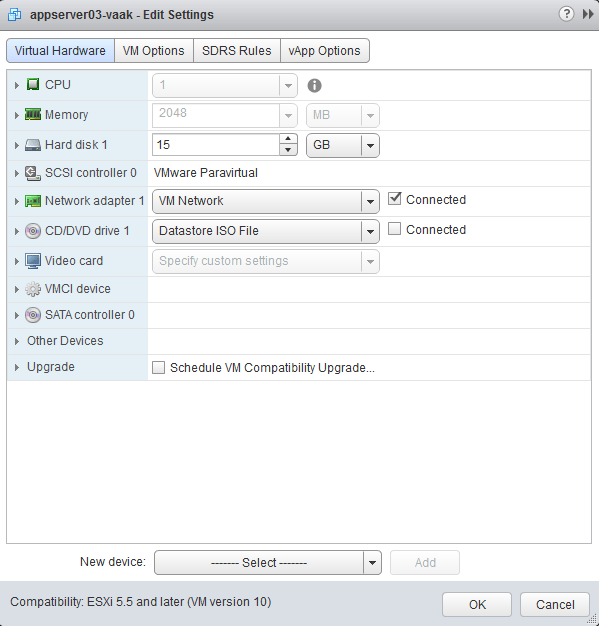
افزایش فضای هارد دیسک با استفاده از Disk Provisioning
مرحله یک : افزایش فضا با افزایش میزان فضای هارد دیسک با تغییر در سایز آن توسط Disk Provisioning و ذخیره کردن تغییرات.
همانطور که میبینید فضاي در نظر گرفته شده براي روت اين سيستم عامل ۱۰ GBبوده است كه اقدام به افزايش ۵ GBبه فضاي آن میکنیم:
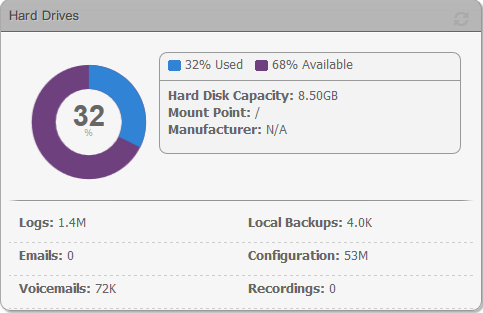
مرحله دوم: وارد CLI سرور Centos شده و دستور fdisk -l را وارد کنید تا لیست پارتیشن ها را ببینید:
[root@WiVoTelecom ~]# fdisk –l
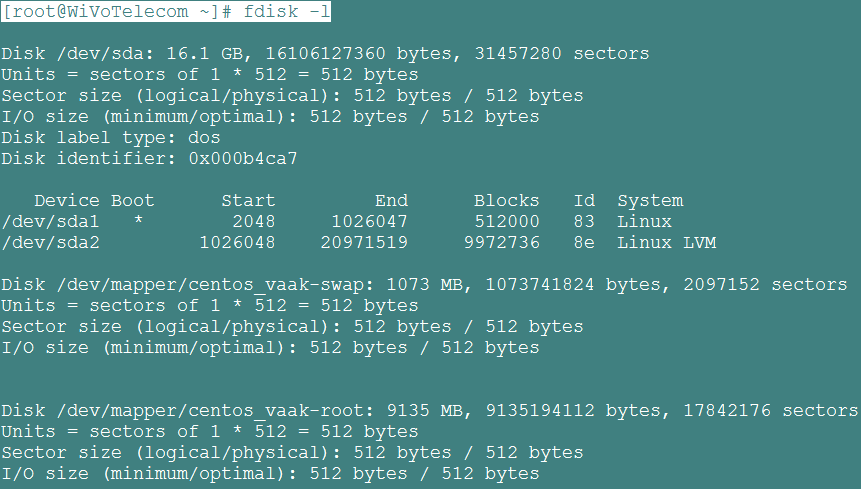
همانطور که مشخص است پارتیشنی که باید افزایش فضا پیدا کند پارتیشن sda2 است.
مرحله سوم: با وارد کردن دستور df -h به طور دقیق تر مشخص میشود چه میزان فضا برای روت سیستم عامل در نظر گرفته شده است:
[root@WiVoTelecom ~]# df –h
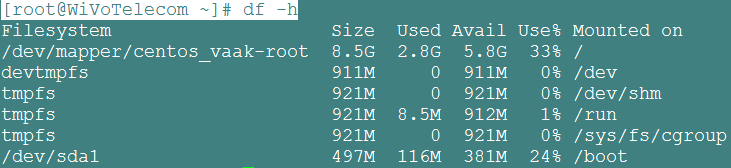
مرحله چهارم: در این مرحله میبایست پارتیشن جدید بسازیم همانطور که در مرحله دوم هم مشاهده کردید دو پارتیشن موجود است پس میبایست پارتیشن سوم را بسازید برای این کار به ترتیب زیر عمل کنید:
۱- [root@localhost ~]# fdisk /dev/sda
۲- Command (m for help): n
۳- Select (default p): p
۴- Partition number (3,4, default 3): 3
حالا از شما خواسته میشود که اولین سکتور را انتخاب کنید که برای انتخاب مقدار پیشفرض کافی است Enter بزنید . در ادامه از شما آخرین سکتور پرسیده میشود که باز هم برای تعیین مقدار پیشفرض میبایست Enter بزنید در ادامه میتوانید با وارد کردن دستور زیر نتیجه را مشاهده نمایید:
همانطور که مشاهده میکنید فضای ۵ گیگابایت برای پارتیشن سوم انتخاب شد.
حال با زدن دستور زیر کلیه تغییرات را ذخیره نمایید:
Command (m for help): w
و سپس همانطور که سیستم خواسته است جهت استفاده از این تغییرات میبایست سرور را Reboot کنید:
مرحله پنجم: میبایست نوع پارتیشن ساخته شده را از ۸۳به ۸eتغییر دهیم برای اینکار مراحل زیر را دنبال کنید:
۱- [root@WiVoTelecom ~]# fdisk /dev/sda
۲- Command (m for help): t
۳- Partition number (1-3, default 3): 3
۴- Hex code (type L to list all codes): 8e
ملاحظه کنید:
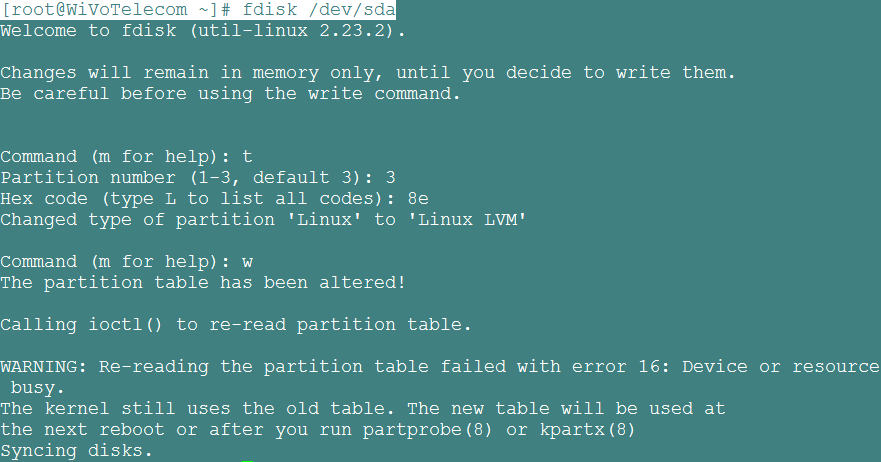
حال جهت ذخیره و اعمال تغییرات پس از وارد کردن دستور زیر مجدد سرور را rebootکنید:
Command (m for help): w
مرحله ششم: حال پس از راه اندازی مجدد میبایست با دستور زیر وضعیت Volume Group را بررسی کنید:
[root@WiVoTelecom ~]# vgdisplay
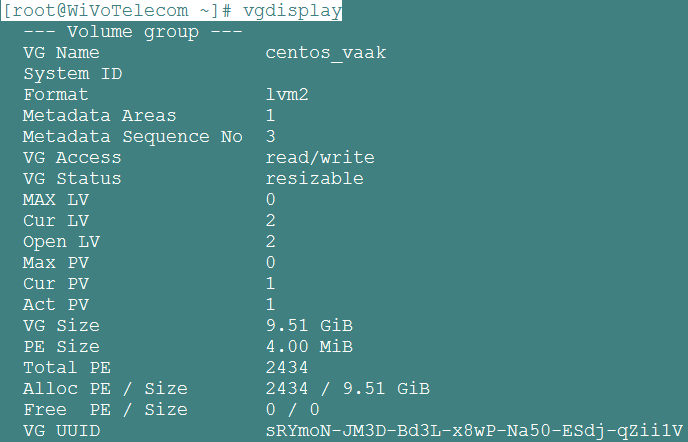
همانطور که ملاحظه میکنید نام Volume Group ما centos_vaak است که در مراحل بعدی مورد نیاز ماست
مرحله هفتم: با استفاده از دستور زیر میتوانید Physical Volume Group های موجود را مشاهده کنید در این مرحله میبایست یک Physical Volume Group بسازید:
[root@WiVoTelcom ~]# pvscan

جهت ساخت یک Physical Volume Group جدید کافی است دستور زیر را وارد کنید:
[root@WiVoTelcom ~]# pvcreate /dev/sda3
![]()
مرحله هشتم: اکنون وقت آن رسیده است تا با استفاده از دستور زیر این Physical Volume Group قبلی را توسط این Physical Volume Group جدید گسترش یا Extend نماییم :
[root@WiVoTelecom ~]# vgextend centos_vaak /dev/sda3
![]()
میتوانید با دستور pvscanموارد ساخته شده را مشاهده کنید:

حال وقت آن است که از این فضای ساخته شده جهت اختصاص آن به روت سیستم عامل مراحل زیر را دنبال کنید در ابتدا میبایست با استفاده از دستور زیر آدرس روت سیستم عامل را پیدا کنیم:
[root@WiVoTelecom ~]# df –h
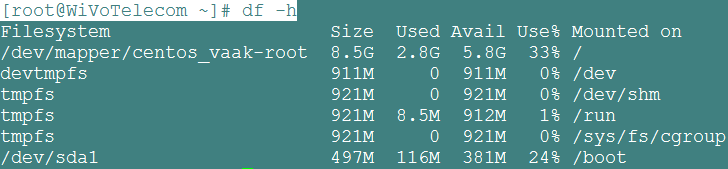
همانطور که مشخص شده است آدرس مورد نظر
ما عبارست است از :
/dev/mapper/centos_vaak-root
مرحله آخر:ابتدا میبایست extend the size of a logical volumeرا با استفاده از دستور Lvextend مطابق زیر انجام دهیم: توجه داشته باشید میبایست حجمی کمتر از میزان افزایش یافته وارد کنید:
۱- [root@WiVoTelecom ~]# lvextend -L+4.5G /dev/mapper/centos_vaak-root

سپس با توجه به این که سیستم عامل ما Centos 7 میباشد و فایل سیستم آن از نوع XFS است میبایست از دستور زیر جهت افزایش فضای فایل سیستم استفاده کنید:
۱- [root@WiVoTelecom ~]# xfs_growfs /dev/mapper/centos_vaak-root
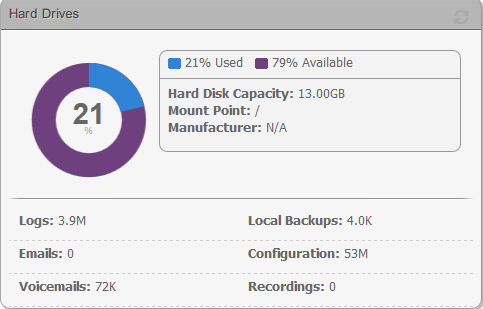
توجه داشته باشید در صورتی که ورژن های پایین تر استیکس و یا واک استفاده میکنید سیستم عامل شما Centos ورژن ۵ بوده که کلیه مراحل بالا به جز مرحله پایانی قابل استفاه میباشد. چرا که فایل سیستم در ورژن های قبلی Centos از نو ع LVMبوده است لذا میبایست از دستور زیر جهت افزایش فضا استفاده کنید:
[root@WiVoTelecom ~]# resize2fs /dev/mapper/centos_vaak-root
همنطور که مشاهده می کنید که فضای مورد نیاز به سرور ما افزوده شده است.